本教程主要使用Photoshop設計金色光斑組成的藝術字教程,教程主要使用素材和圖層樣式來完成,推薦過來給朋友學習,希望大家可以喜歡。
最終效果

1、把下面的背景素材圖片保存到本機,再打開PS軟件,並打開保存的背景素材。

2、下面來定義一款筆刷。把下面的素材保存到本機,再用PS打開。
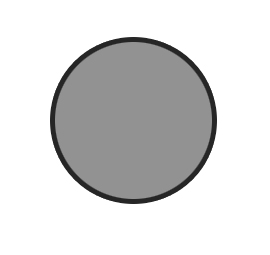
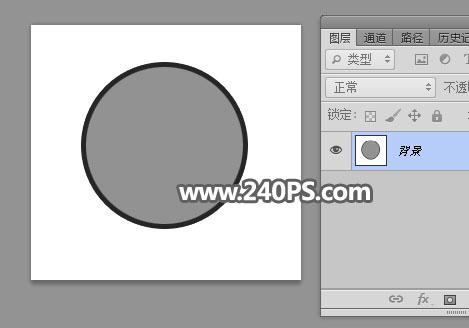
3、選擇菜單:編輯 > 定義畫筆預設。
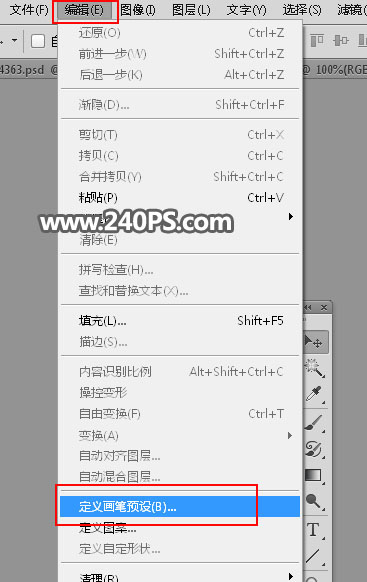
4、在彈出的對話框中命名,方便查找。
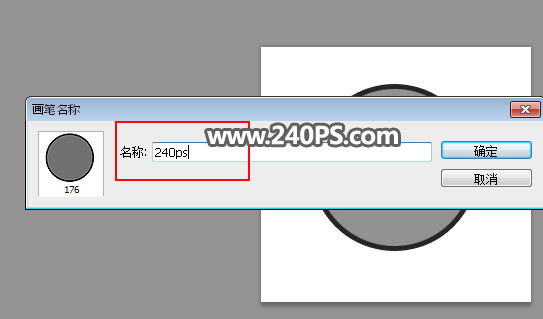
5、回到之前的背景素材文件,新建一個空白圖層。

6、進入路徑面板(沒有的選擇菜單:窗口 > 路徑),點擊一下路徑1,就可以把文字路徑顯示出來,如下圖。
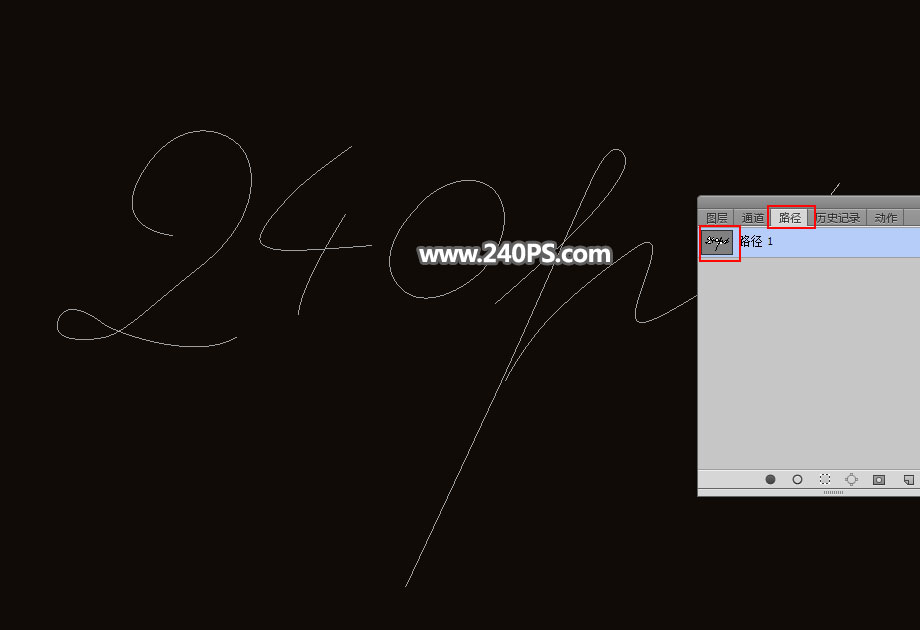
7、回到圖層面板,效果如下圖。
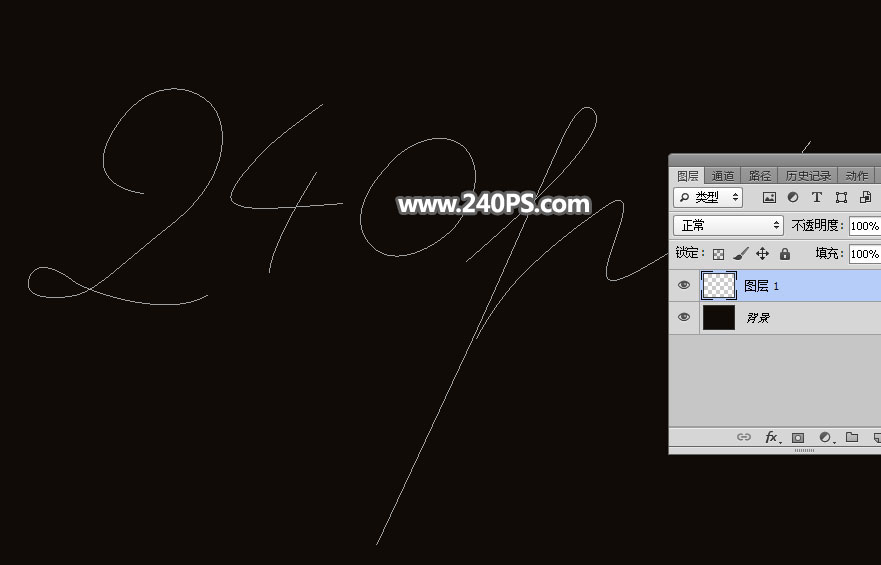
8、把前景色設置為淡黃色#fdf7e9,如下圖。
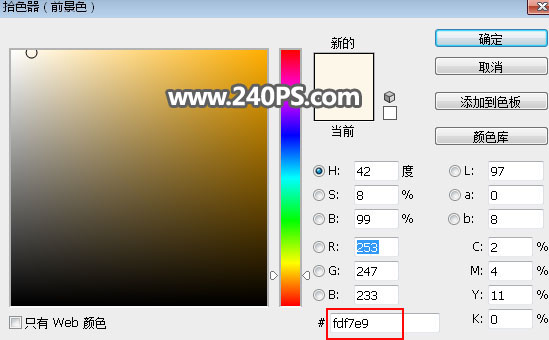
9、選擇畫筆工具,然後點擊屬性欄左側的預設選擇畫筆預設。
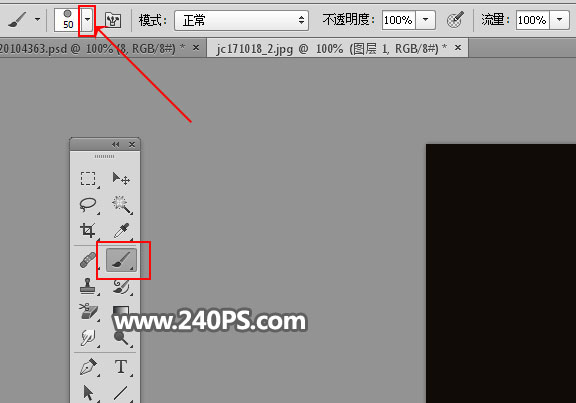
10、在畫筆預設裏面選擇剛才定義的筆刷。
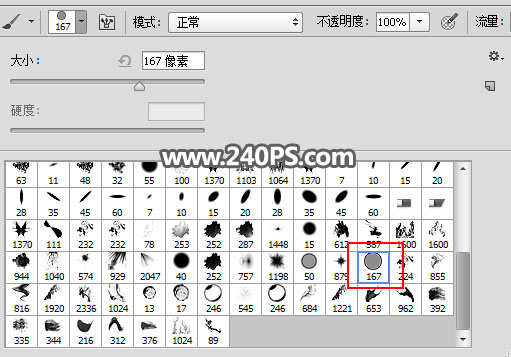
11、按F5鍵調出畫筆預設面板,然後設置,參數設置如下圖,設置好後勾選“平滑”選項。
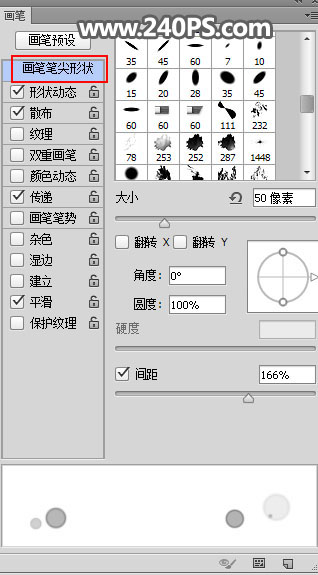

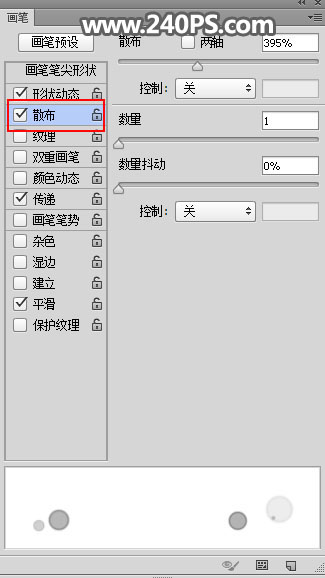
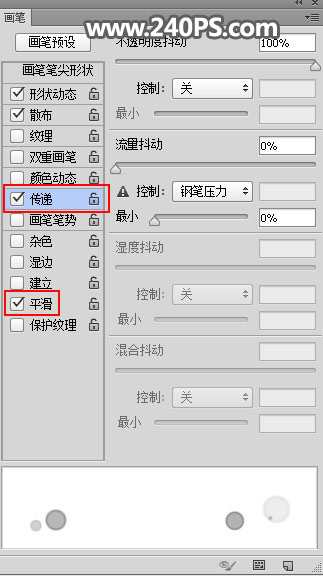
12、按左中括號鍵“[”把筆觸縮小一點,大概為8,然後把畫筆不透明度及流量都設置為100%,如下圖。
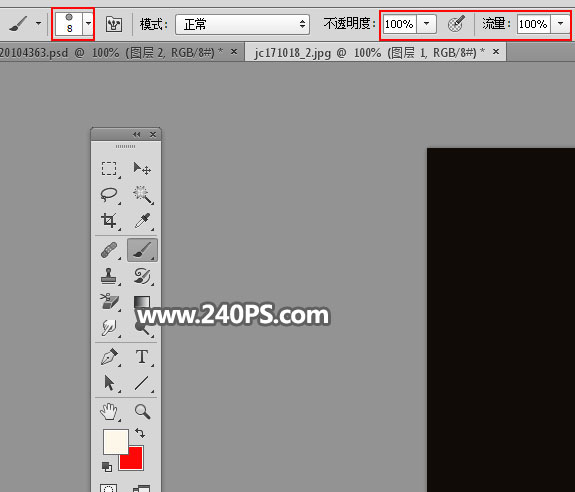
13、在工具箱選擇“鋼筆工具”。

14、在路徑上面鼠標右鍵選擇“描邊路徑”。

15、在彈出的對話框選擇“畫筆”,不用勾選“模擬壓力”。

16、這是現在的效果。

17、按回車把路徑隱藏,效果如下圖。
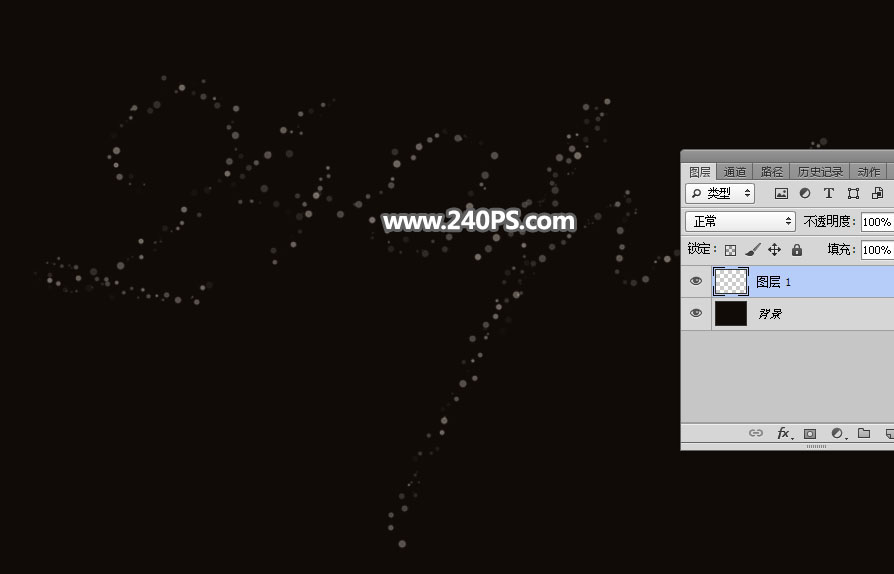
18、點擊圖層面板下面的添加圖層樣式按鈕,設置圖層樣式。
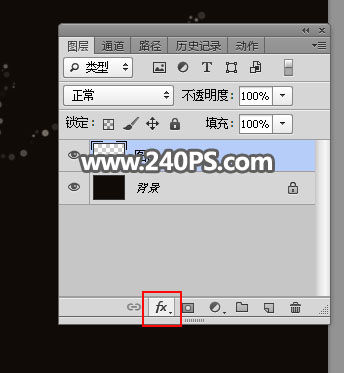
外發光:混合模式“顏色減淡”,顏色為橙黃色#f9bc02,其它設置如下圖。
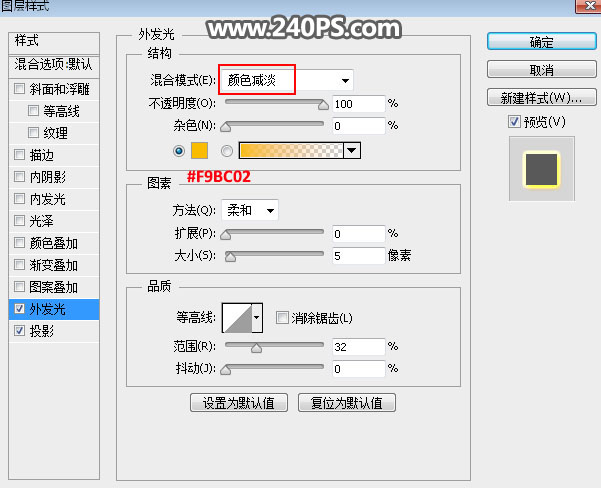
投影:
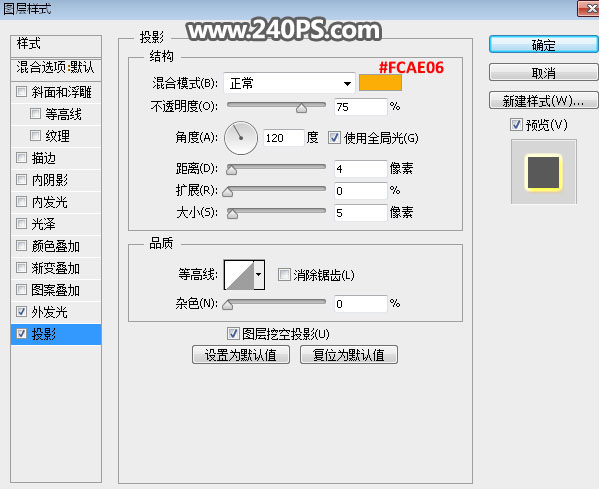
19、確定後得到下面所示的效果。

20、按Ctrl + J 把當前圖層複製一層,效果如下圖。
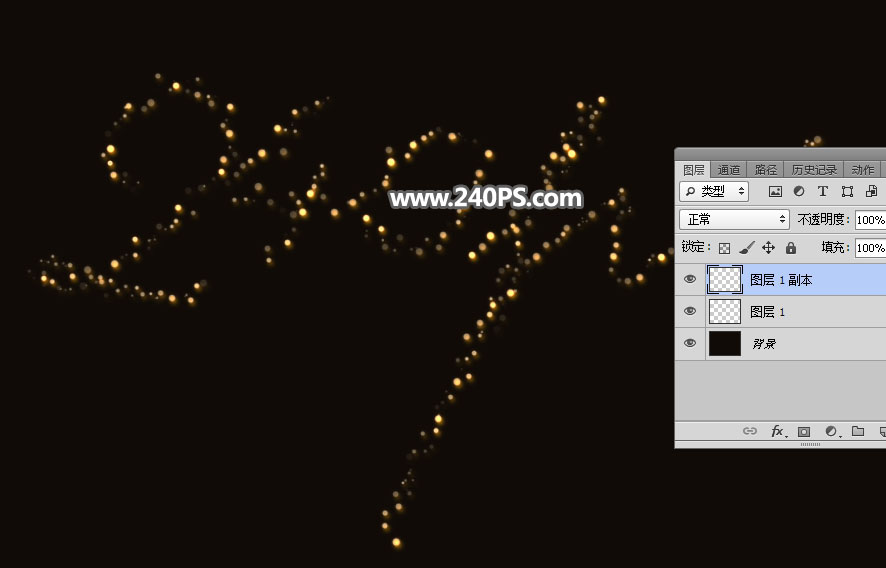
推薦設計

優秀海報設計精選集(8)海報設計2022-09-23

充滿自然光線!32平米精致裝修設計2022-08-14

親愛的圖書館 | VERSE雜誌版版式設計2022-07-11

生活,就該這麼愛!2022天海報設計2022-06-02
最新文章

5個保姆級PS摳圖教程,解photoshop教程2023-02-24

合同和試卷模糊,PS如何讓photoshop教程2023-02-14

PS極坐標的妙用photoshop教程2022-06-21

PS給數碼照片提取線稿photoshop教程2022-02-13
















